Vous savez déjà certainement comment afficher vos articles du site WordPress que vous avez. Il suffit de se rendre sur le menu Articles dans votre console d’administration et de choisir « Tous les articles ». Mais savez-vous les afficher selon l’état de publication , les filtrer, en rechercher certains ou les trier ? C’est ce que vous propose ce petit tutoriel simple sur les fonctionnalités de WordPress.
Par défaut, WordPress vous affiche tous les articles quel que soit leur état de publication
Quand vous accédez au menu Articles > Tous les articles dans votre interface d’administration WordPress, la liste par défaut vous affiche l’ensemble des publications enregistrées sur votre site, peu importe leur état (publiées, brouillons, en attente de relecture, etc.).
Si vous gérez un site avec quelques dizaines de contenus, cela peut suffire. En revanche, sur un site à fort volume éditorial, retrouver un article précis devient vite un casse-tête sans outils de tri. Ce constat s’applique aussi aux pages, produits (dans WooCommerce), ou autres types de contenus personnalisés. D’où l’importance de savoir manipuler les filtres et options d’affichage proposés nativement par WordPress.
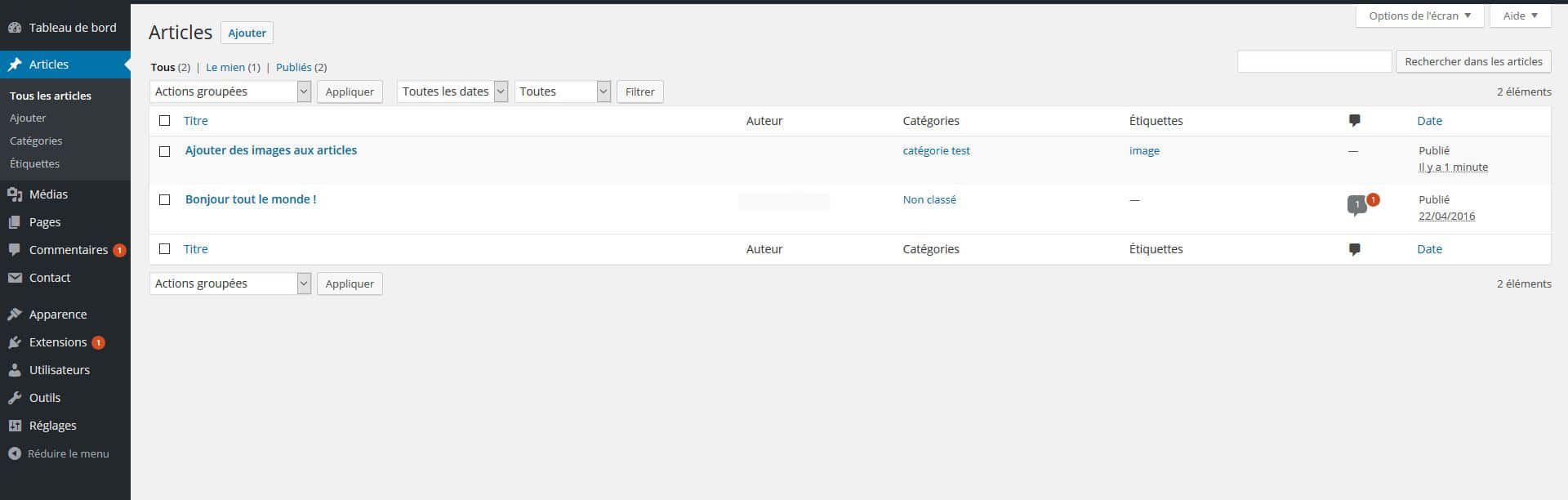
Dans l’exemple ci-dessus, la liste est encore courte, mais elle illustre bien les colonnes affichées par défaut. Vous y verrez :
- Le titre de l’article – cliquable pour modification, s’affiche par défaut par ordre antéchronologique (le plus récent en haut), mais peut aussi être trié ;
- Le nom de l’auteur – utile en cas de rédaction à plusieurs mains ;
- Les catégories – très utiles pour filtrer par thème éditorial ;
- Les étiquettes (tags) – si vous en utilisez, elles s’afficheront ici ;
- Le nombre de commentaires – approuvés, en attente ou refusés ;
- La date de publication – permet un repérage rapide dans le temps.
Astuce : Grâce au bouton « Options de l’écran » en haut à droite de la page, vous pouvez cocher ou décocher les colonnes que vous souhaitez voir apparaître. Très utile pour alléger l’interface ou au contraire l’enrichir selon vos besoins.

Cette fonctionnalité est parfois méconnue, pourtant elle permet d’adapter l’interface à votre manière de travailler. Par exemple, si vous souhaitez toujours voir les slug ou les formats d’articles, vous pouvez activer ces options à la volée sans aucune extension.
À retenir : WordPress vous donne les outils pour naviguer efficacement dans vos contenus, même sans plugins supplémentaires. Mieux maîtriser ces filtres et affichages vous fera gagner un temps considérable, surtout dans une logique de publication fréquente ou d’audit éditorial.
Trouver un article particulier en triant ou en effectuant une recherche
Lorsque vous accumulez des dizaines voire des centaines d’articles sur votre site WordPress, la navigation dans la liste peut rapidement devenir laborieuse si vous ne maîtrisez pas les options de tri et de recherche.
Par défaut, WordPress affiche les articles dans l’ordre chronologique inverse : les plus récents en premier. Toutefois, il est fréquent que les brouillons apparaissent en haut de liste car ce sont les contenus en cours d’élaboration. Une bonne pratique consiste à éviter de conserver trop de brouillons non finalisés : cela alourdit la gestion éditoriale et augmente le risque d’oubli.
Pour gagner en efficacité, WordPress vous propose plusieurs moyens simples d’accéder rapidement à l’article recherché :
- Cliquer sur une catégorie directement dans la colonne correspondante : cela filtre automatiquement la liste pour n’afficher que les articles appartenant à cette catégorie.
- Utiliser la barre de recherche (en haut à droite de l’écran) : en tapant un mot-clé (titre, contenu, auteur…), WordPress retournera tous les articles contenant ce terme.
- Filtrer par auteur (si le site est multi-utilisateur) : très utile pour les administrateurs ou les rédacteurs chef souhaitant visualiser uniquement leurs propres articles ou ceux d’un contributeur en particulier.
Juste au-dessus de la liste d’articles, vous trouverez également trois filtres rapides en forme d’onglets :
- Tous : l’ensemble des articles, quel que soit leur statut.
- Publiés : uniquement ceux qui sont visibles sur le site.
- Les Miens : uniquement les articles rédigés par l’utilisateur connecté.
Si vous travaillez en équipe éditoriale, vous verrez également apparaître d’autres statuts comme :
- Brouillon : les contenus enregistrés mais non publiés.
- En attente de relecture : statut intermédiaire pour validation avant publication, selon le rôle utilisateur WordPress.
- Corbeille : articles supprimés récemment, récupérables ou supprimables définitivement.
Ces statuts sont des filtres natifs extrêmement pratiques pour organiser votre travail rédactionnel, prioriser les publications à venir ou corriger rapidement des contenus obsolètes.
Filtrer les articles par date dans WordPress
Un autre moyen très simple de retrouver un article est d’utiliser le menu déroulant « Toutes les dates », situé juste au-dessus de la liste des contenus. Ce filtre vous permet d’afficher les articles mois par mois, ce qui est très utile lorsqu’on connaît approximativement la date de publication d’un article recherché.
Juste à côté, le menu déroulant « Toutes les catégories » permet également un tri contextuel par thématique. En combinant les deux filtres (catégorie + date), vous affinez votre recherche avec précision.
Astuce : ces options de filtrage ne sont pas seulement pratiques pour retrouver un article, elles permettent aussi de réaliser des audits éditoriaux : voir la fréquence de publication par mois, identifier les catégories les plus actives, ou repérer des trous dans votre ligne éditoriale.
Retrouver l’ID d’un article dans WordPress
Connaître l’ID d’un article ou d’une page dans WordPress peut s’avérer indispensable pour de nombreuses raisons. Certains plugins exigent de renseigner ces identifiants pour fonctionner correctement (shortcodes, affichages conditionnels, gestion de widgets, exclusions, etc.). Pourtant, cette information n’est pas affichée directement dans l’interface graphique. Heureusement, il existe une astuce simple pour l’obtenir.
Pour retrouver l’ID d’un article dans WordPress :
- Rendez-vous dans l’interface d’administration, onglet Articles > Tous les articles.
- Laissez votre pointeur de souris quelques secondes sur le titre de l’article souhaité sans cliquer dessus.
- En bas à gauche de votre navigateur (ou dans un infobulle selon les cas), vous verrez apparaître une URL contenant une séquence de type
post=123. Ce nombre est l’identifiant unique (ID) de l’article.
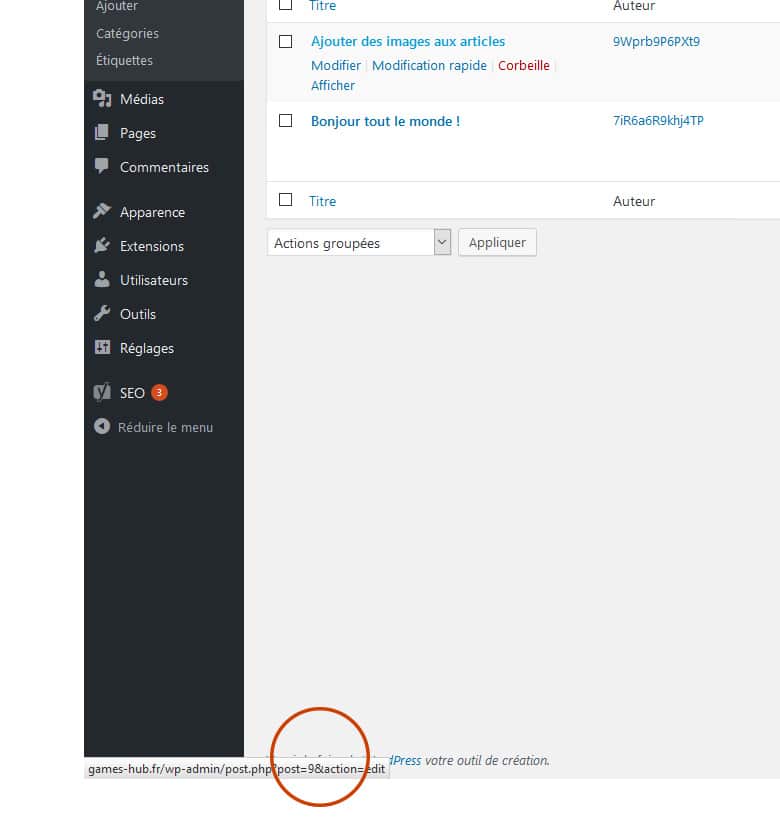
Vous pouvez aussi trouver cette même information en ouvrant un article en édition. L’URL affichée dans la barre d’adresse de votre navigateur ressemblera à ceci :
https://votre-site.fr/wp-admin/post.php?post=486&action=editCe lien montre que l’article en question a pour identifiant le 486. Cela fonctionne aussi pour les pages, les produits WooCommerce, les catégories, les étiquettes ou tout autre type de contenu personnalisé (CPT).
Bonus : identifier l’ID via la prévisualisation
Lorsque vous cliquez sur « Prévisualiser » un article avant sa publication, l’URL générée par WordPress inclut également le post=XXX. C’est un autre moyen de récupérer l’identifiant sans passer par l’écran de gestion des articles.
https://votre-site.fr/?p=486&preview=trueRetenir cette méthode vous fera gagner un temps précieux si vous manipulez régulièrement des shortcodes personnalisés, gérez des conditions d’affichage dans des templates, ou utilisez des fonctions PHP nécessitant l’ID d’un post.

0 commentaires